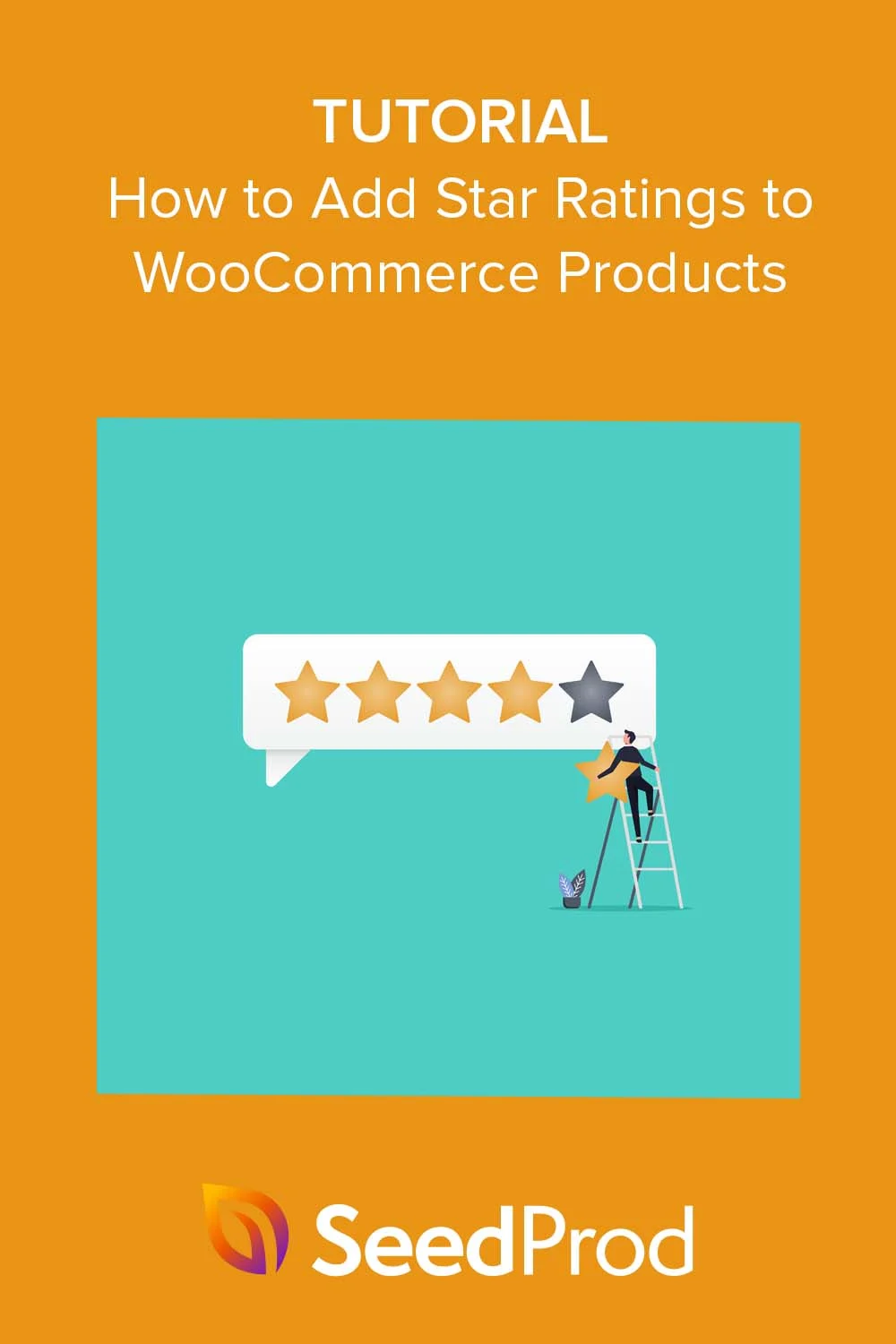Как легко добавить звездный рейтинг на страницы продуктов WooCommerce
Опубликовано: 2023-02-23Вы хотите добавить звездочки на страницы продуктов WooCommerce?
WooCommerce — популярная платформа электронной коммерции, на которой работают бесчисленные интернет-магазины. Одной из ключевых функций является возможность отображать рейтинги и обзоры продуктов, что может помочь повысить доверие и удовлетворенность клиентов.
В этом руководстве мы покажем вам, как добавлять звездочки к вашим продуктам WooCommerce и почему это ценное дополнение к вашему веб-сайту. Независимо от того, являетесь ли вы новичком в WooCommerce или опытным профессионалом, это руководство поможет вам максимально эффективно использовать эту мощную платформу.
- Зачем добавлять звездные рейтинги в WooCommerce?
- Как добавить звездный рейтинг в WooCommerce
- Как настроить звездные рейтинги на страницах продуктов WooCommerce
Зачем добавлять звездные рейтинги в WooCommerce?
Добавление звездных рейтингов к вашим продуктам WooCommerce может дать потенциальным клиентам быстрый и простой способ оценить качество ваших предложений.
Около 95% покупателей читают отзывы покупателей, прежде чем принять решение о покупке. Таким образом, добавление отзывов о продуктах и звездных рейтингов в ваш магазин WooCommerce может побороть сомнения покупателей и увеличить продажи и конверсию.
Что еще более важно, обзоры продуктов WooCommerce могут отображаться в результатах поиска, если вы используете правильную разметку Schema и поисковую оптимизацию (SEO). Поисковые системы, такие как Google, могут отображать ваши звездные отзывы в виде фрагментов, которые потенциальные клиенты могут увидеть на странице результатов поиска:
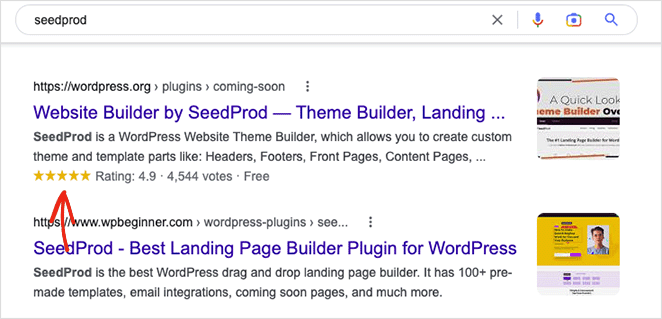
Подобные расширенные фрагменты могут побудить потребителей перейти в ваш интернет-магазин, увеличивая вероятность того, что они сделают покупку.
Имея это в виду, давайте углубимся и узнаем, как добавлять звездные рейтинги в WooCommerce.
Во-первых, мы покажем вам, как включить звездные рейтинги в настройках плагина WooCommerce. Затем мы покажем вам, как настроить звездные рейтинги с помощью мощного плагина WordPress.
Как добавить звездный рейтинг в WooCommerce
Чтобы добавить звездочки к продуктам WooCommerce, вам сначала нужно включить их в настройках плагина.
Мы предполагаем, что у вас уже есть WooCommerce на вашем веб-сайте WordPress. Однако, если вам нужна помощь в настройке, вы можете следовать этому руководству по установке WooCommerce для начинающих.
Вы можете найти параметр звездных рейтингов, перейдя в WooCommerce »Настройки на панели инструментов WordPress и щелкнув вкладку «Продукты» вверху.
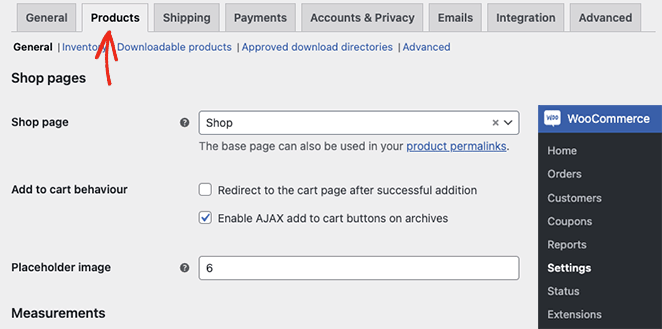
Оттуда прокрутите вниз до заголовка «Включить обзоры » и установите флажок «Включить обзоры продуктов».
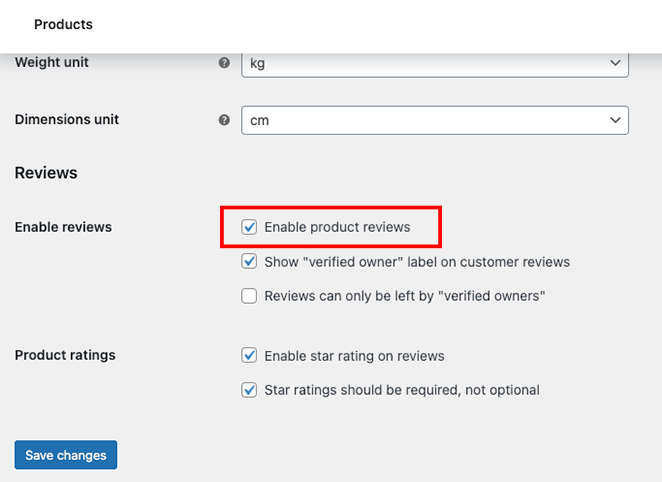
На этой же странице вы также можете включить следующие параметры обзора и рейтинга:
- Показывать метку «проверенный владелец» в отзывах клиентов
- Включить рейтинг отзывов
- Требовать звездных рейтингов
После включения нужных настроек нажмите кнопку Сохранить изменения .
Звездные рейтинги теперь включены в вашем магазине WooCommerce. Затем вы захотите, чтобы они отображались на страницах вашего продукта, что потребует включения еще нескольких настроек.
Добавить звездный рейтинг на страницу продукта WooCommerce
Чтобы добавить звездочки на страницы продуктов в вашем интернет-магазине, перейдите в «Продукты » »Все продукты на панели инструментов и нажмите «Изменить» , чтобы открыть сведения о продукте.
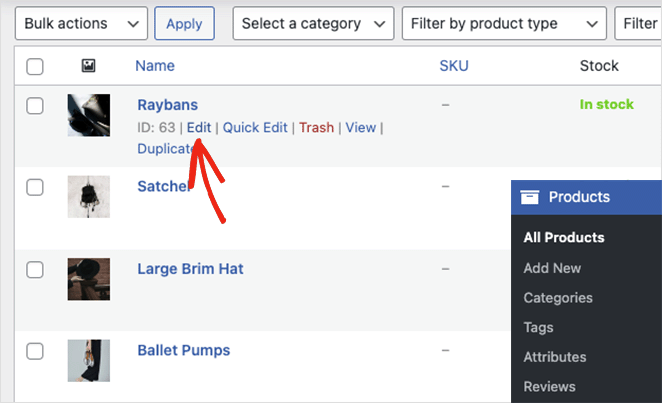
Затем прокрутите вниз до панели «Данные о продукте» и перейдите на вкладку « Дополнительно» . На этой панели вам нужно убедиться, что флажок «Включить обзоры» установлен.
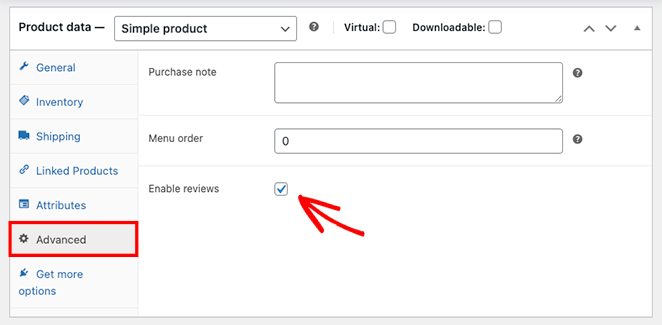
Сделав это, вы можете нажать «Обновить» , чтобы сохранить изменения.
Когда вы просматриваете товар на витрине своего магазина, вы увидите раздел отзывов, где покупатели могут узнать, что покупатели думают о ваших товарах, и оставить свои собственные отзывы.
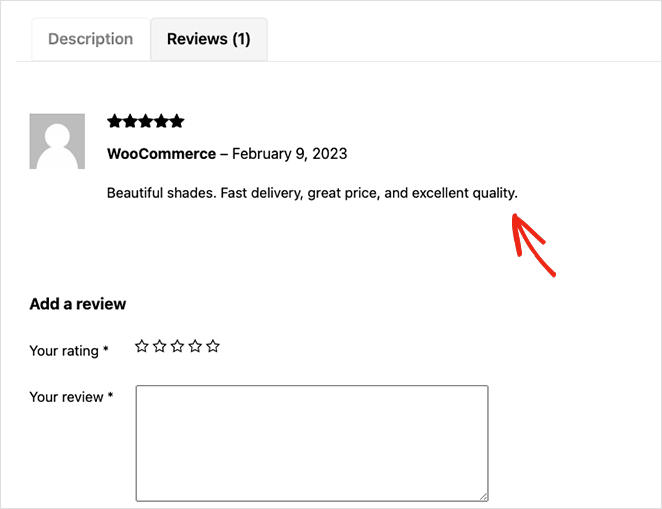
Помимо отображения в описании продукта, звездные рейтинги будут отображаться на странице вашего магазина под названием продукта. Они также будут отображаться на странице категории, что поможет увеличить число кликов и количество конверсий.
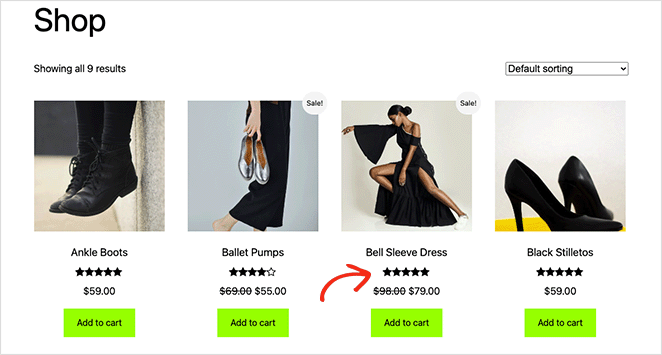
К настоящему времени вы понимаете, как добавлять рейтинги продуктов, используя настройки WooCommerce по умолчанию. Но что, если вы хотите настроить свои звездные рейтинги? Далее мы объясним, как это сделать.

Как настроить звездные рейтинги на страницах продуктов WooCommerce
WooCommerce отлично подходит для настройки вашего интернет-магазина, но в нем отсутствуют несколько функций, которые вам понадобятся для улучшения взаимодействия с пользователем и, в конечном итоге, для увеличения продаж. Например, плагин не предлагает простой способ настроить ваш магазин и сделать его более удобным для пользователя.
Возможно, вы захотите изменить цвета звездочек, чтобы они больше выделялись. Возможно, вы хотите полностью изменить внешний вид данных о товарах, изменить размер изображений товаров или предложить сопутствующие товары для перекрестной продажи других товаров в вашем магазине.
Вот где может помочь мощный плагин WordPress, такой как SeedProd.
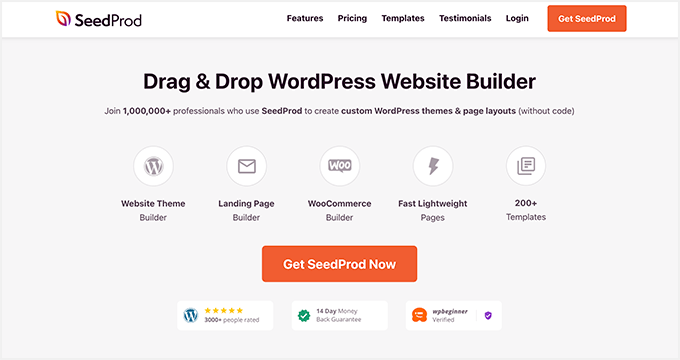
SeedProd — лучший конструктор страниц WordPress с полной поддержкой веб-сайтов WooCommerce. Вы можете использовать его визуальный редактор с перетаскиванием, чтобы настроить каждый дюйм вашего интернет-магазина без написания кода или найма разработчика.
Плагин использует блоки WordPress (аналогичные модулям Elementor) для настройки ваших макетов, что позволяет вам видеть изменения в режиме реального времени. Они улучшают функциональность вашего сайта с помощью форм подписки, таймеров обратного отсчета, контактных форм, галерей, виджетов WordPress и многого другого без шорткодов.
Он также предлагает сотни готовых шаблонов целевых страниц и тем WordPress, так что вам никогда не придется начинать с нуля. Вы даже можете создать и настроить свою кассу и корзину покупок с помощью плагина без ручного редактирования PHP и CSS вашей темы.
Некоторые из других функций SeedProd включают в себя:
- Скоро появится и режим обслуживания
- Пользовательские страницы 404 и входа в систему
- Панель управления подписчиками
- Контроль доступа
- Сопоставление доменов
- Конструктор целевых страниц
- Интеграция с почтовым маркетингом
- Интеграция с Zapier
- Поддержка плагинов SEO и Google Analytics
Не нужно беспокоиться об установке дочерних тем или обзорных плагинов. С SeedProd вы можете получить все необходимые функции в одном.
Вы можете следовать этому руководству, чтобы узнать, как настроить страницы магазина WooCommerce с помощью SeedProd.
Теперь давайте подробнее рассмотрим использование блоков WooCommerce от SeedProd для настройки звездных рейтингов вашего магазина.
Блок рейтингов продуктов WooCommerce
Блок «Рейтинг продукта» SeedProd позволяет отображать звездные рейтинги в любом месте на странице продукта WooCommerce. Вы можете перетаскивать блок куда угодно, в том числе под описанием товара, заголовком, ценой, категорией и так далее.
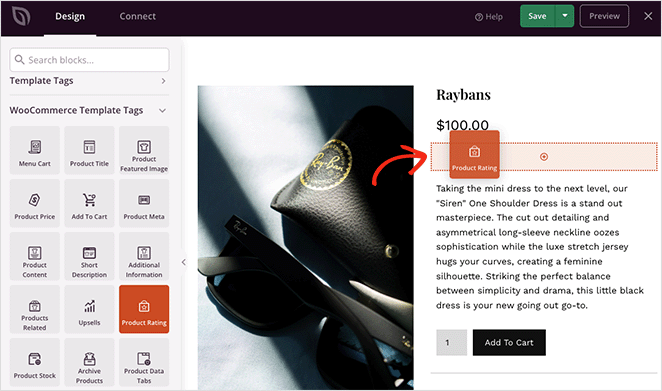
В настройках блока вы можете настроить выравнивание, размер и расстояние между элементами.
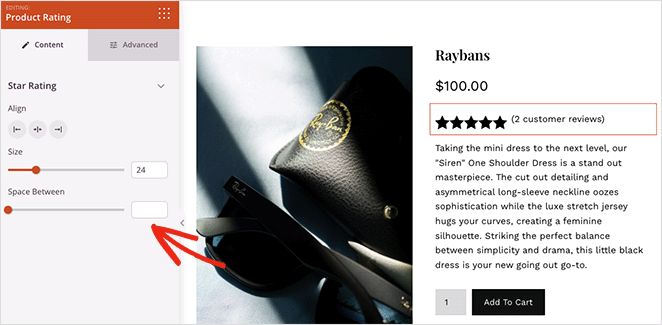
Затем на вкладке «Дополнительно» вы можете настроить цвета рейтинга, типографику, атрибуты, видимость устройства и даже добавить привлекательные анимационные эффекты.
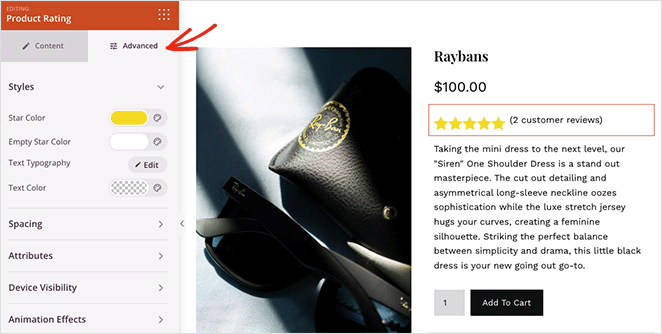
Блок вкладок данных о продукте WooCommerce
Точно так же вы можете настроить блок вкладок данных о продукте, который показывает описание продукта, функции и обзоры.
На панели настроек вы можете изменить цвет текста и фона вкладки, типографику и цвета панели, радиус и стили границы, интервалы и добавить анимацию.
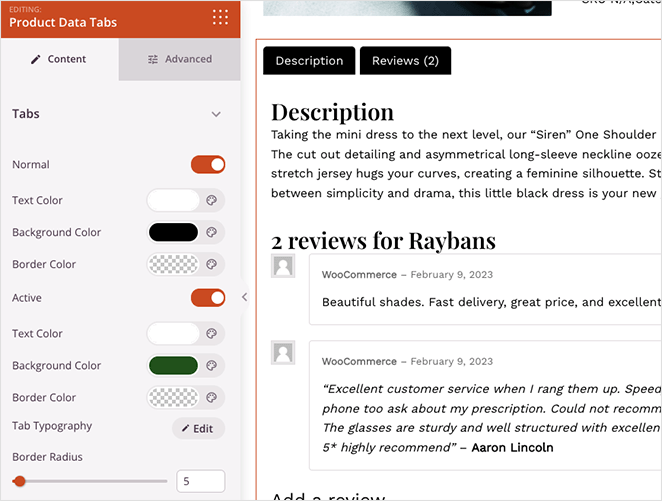
Некоторые из других блоков WooCommerce SeedProd, которые вы можете настроить для своего магазина, включают:
- Рекомендуемое изображение продукта
- Корзина меню
- Цена продукта
- Мета продукта
- Описание продукта
- Допродажи
- сопутствующие товары
- И более
Как только ваши рейтинги продуктов будут выглядеть так, как вы хотите, вы можете просмотреть их, чтобы увидеть, как они выглядят.
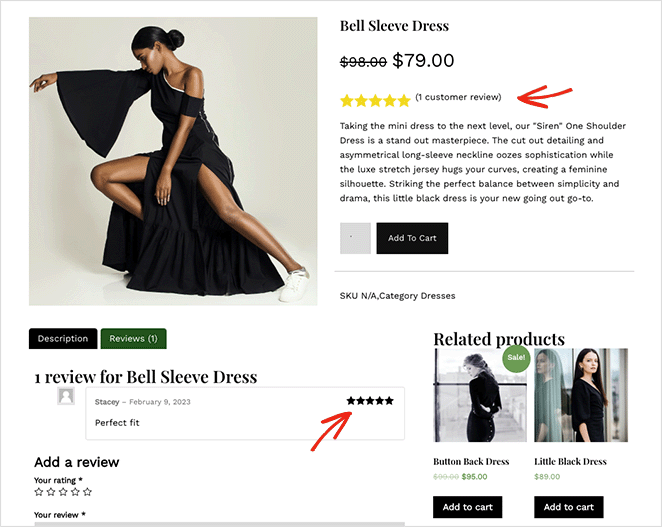
Вот оно!
Добавление звездных рейтингов к вашим продуктам WooCommerce с помощью SeedProd — это простой и эффективный способ улучшить ваш интернет-магазин и улучшить качество обслуживания клиентов. Всего несколькими щелчками мыши вы можете предоставить потенциальным клиентам быстрый и простой способ оценить качество ваших предложений, что может повысить доверие и увеличить продажи.
Шаги, описанные в этой статье, помогут вам приступить к добавлению звездочек к вашим продуктам. Так зачем ждать? Начните настраивать страницы продуктов WooCommerce с помощью SeedProd уже сегодня и убедитесь в результатах сами.
Мы надеемся, что вы нашли эту статью полезной. Вам также могут понравиться следующие руководства по развитию вашего сайта WordPress:
- 9+ лучших плагинов членства в WordPress (за и против)
- Как добавить Google Analytics в WordPress
- Контрольный список из 24 пунктов для успешного запуска веб-сайта
Спасибо за прочтение. Следите за нами на YouTube, Twitter и Facebook, чтобы получать больше полезного контента для развития вашего бизнеса.